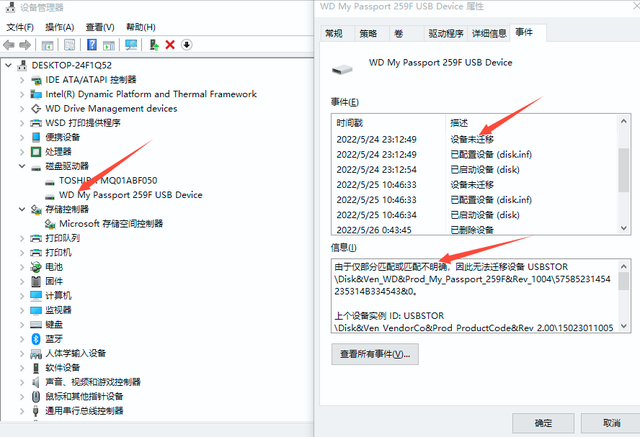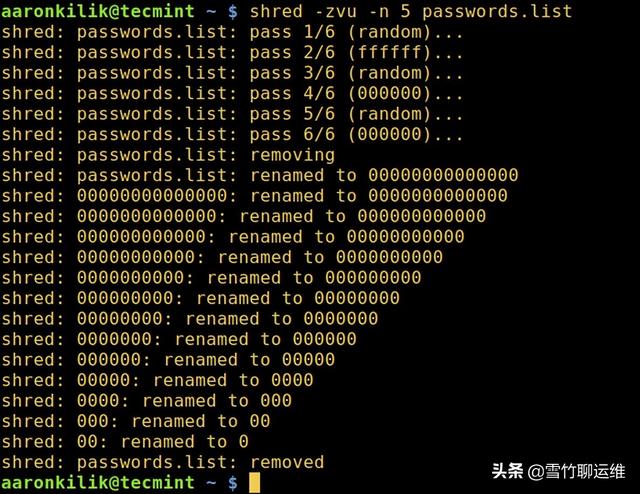1,去微软的官方网站下载一个ISO镜像。
镜像地址:https://msdn.itellyou.cn/ 选择一个版本,我这里选择是win10,如果你想要一个长期的稳定版本请选择windows 10 Enterprise LTSC 2019这个版本的特点是:更新通道为10年长期服务方案,意思就是没有大版本或功能更新,只会接收安全更新。比较稳定,没有应用商店和其他新版本推出的新特性。
win10
一般是选择X86_64位版本win10下载
下载版本win10链接
2,准备一个16G空闲的U盘,这个就不啰嗦了,没有去某宝、某东买一个。
U盘
3,将镜像文件安装到U盘里面,我这里介绍三种刻录方式。
第一种使用微软MediaCreationTool.exe来制作U盘启动盘。
1)打开MediaCreationTool.exe。
安装声明
2)选择自己需要制作的系统,制作系统盘的话我们选下面的为另一台电脑创建安装介质。
3)选择语言环境、版本、体系结构。
选择语言
4)选择U盘,直接安装成启动盘,如果选择ISO后还需要自行刻录。
选择介质
5)选择安装路径,默认推荐8G及以上U盘;需要格式化U盘,如果没有格式化会提示格式化U盘,有格式化过直接下一步。
格式化
6)完了之后系统正在下载系统文件至U盘。
下载系统
7)最后等到“你的U盘已准备就绪”就可以了。
8)MediaCreationTool制作U盘启动盘就完成了,可以把U盘拿去安装系统了。
第二种使用开源软件Rufus来制作U盘启动盘
1)首先去Rufus网站https://rufus.en.softonic.上去下载我之前下过一个是Rufus3.3.1400版本今天我就用这个来演示。
2)打开软件Rufus,软件会检查U盘状态。
电脑初始状态
3)选取ISO存放位置、选择资料分割配置为GPT模式,系统分区模式NTFS。
配置参数
4)点击执行后有警告信息提示说会格式化硬盘,点击确定。
格式化信息
5)大约过了十分钟后U盘启动盘就制作完成,点击离开,至此U盘启动盘制作完成。
第三种使用UltraISO软碟通来制作U盘启动盘。
1)打开UltraISO软碟通---选择文件---打开。
打开ISO镜像
2)选中ISO位置打开。
选择ISO文件
3)在菜单栏—启动---写入硬盘映像。
写入ISO镜像
4)写入U盘前的参数设置,一般默认即可。
参数设置
5)提示警告信息,选择“是”继续。
6)等个十分钟左右U盘启动盘就制作好了。
以上是我用过的3种U盘启动工具。严格的意义上来说哪些大白菜、大萝卜、电脑店这些工具我都不是用安装系统的,因为这些软件里面带了很多的插件工具和软件,系统安装时是ghost的安装起来很快,但我还是不喜欢用它,我只是用里面的PE工具来维护一下系统仅此而已。用了这3款工具后我想评论一下3款软件:微软的不用说,他自家的制作自家的系统自然是没话说,制作Linux没有试过,不作评论,Rufus制作U盘启动盘最快,对Linux启动盘支持也挺好,UltraISO这款软件有些年数了,也算是一个老牌工具了,不光能制作光盘、U盘还能制作音频。
最后想和各位网友们一起讨论一下都你们都用什么U盘工具来制作U盘启动盘呢?由于个人知识面窄,也希望和网友们将更多知识分享一下,当然你们觉得这些工具对你们有帮助的话你们也可以私信我,我把这些工具分享给你们。请点击关注,右上角有私信功能,发信内容“U盘工具”我会把软件发给各位。